
いまや生活必需品家電のひとつといっても過言ではない、スマートフォン(略してスマホ)。様々な機能があるのはわかっているものの、サライ世代の方からは、電話とカメラ、メール、LINE以外は使いこなせていないという声をよく聞きます。
そこで、今回もスマホのちょっと困った問題の解決方法を、スマホ講座なども行うプロ集団「女子部JAPAN(・v・)」がご紹介します。やりかたを知るだけで、スマホがとっても使いやすくなりますよ!
第51回のテーマは「iPhoneの『低電力モード』とは?」です。
スマホを使っているとどうしても減っていくのがバッテリー。でも、いざというときにバッテリーがほとんどなくて使えない状況だと困りますよね。そういうときに活用してほしいのが、「低電力モード」です。
「設定」から「低電力モード」をオンにする
まずは、ホームにある「設定」をタップし、画面をスクロールします。そこで、「バッテリー」という項目が出てきたら、そこを押します。
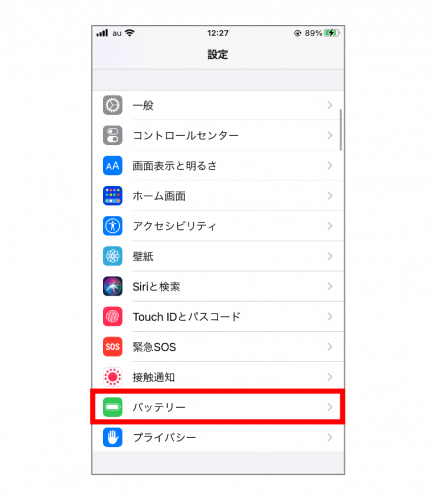
すると画面に「低電力モード」という項目が出てきます。その右端にあるボタンをタップし、緑色に変えます。これで、画面右上にあるバッテリー表示の色が黄色に変わっていれば、低電力モードがオンになっている状態です。
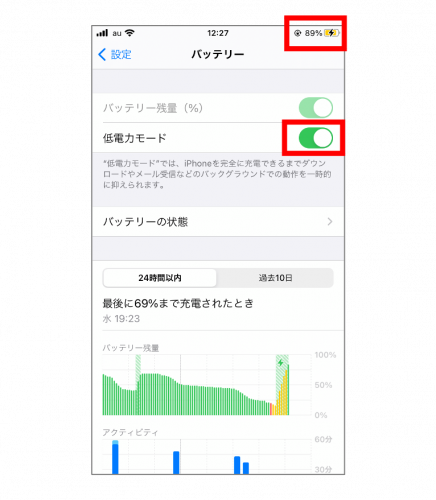
低電力モードをオンにすると、アプリをバックグラウンドでの更新(何も操作しないでも自動的にしてくれる更新)や、撮った写真を自動的にiCloudにアップするように設定をしているのならその更新がストップします。そのほかにも機能の制限や影響が出る設定です。なので、その点は理解して使用するようにしましょう。
iPhoneから提案されたときに「低電力モード」に
自分から設定しなくてもバッテリーが20%を切ると低電力モードにするかどうかiPhoneから提案されます。
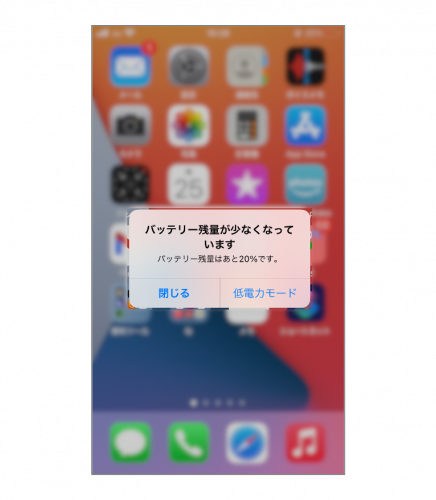
ここで「低電力モード」を選択すれば、バッテリーが少なく、しばらく充電できない状況でも、バッテリー残量が0%になるまでの時間を延ばすことができます。ちなみに、低電力モードをオンにしても、80%まで充電されると通常のモードに自動的に戻ります。
低電力モードにしていると先ほどお伝えした通り、制限される機能があるので、十分に充電をしているのにバッテリーの持ちが悪くなっているときなどバッテリーに不安がある場合以外は、このようにiPhoneから提案があったときに低電力モードを選択するのがいいかもしれません。
充電を最適化する
iPhoneには、フル充電された状態の時間を減らすことでバッテリーの劣化速度を遅らせる設定があります。この設定をしていると、将来的にバッテリーの持ちが悪くなるのを防げるので、結果的にバッテリーの節約にもつながります。なので、これまでiPhoneを使っている年数が長くなるほど充電の持ちが悪くなるのが気になっていた人は、この機能をオンにしておくことをおすすめします。
設定は、先ほどの「設定」→「バッテリー」をタップし、出てきた画面にある「バッテリーの状態」を押します。
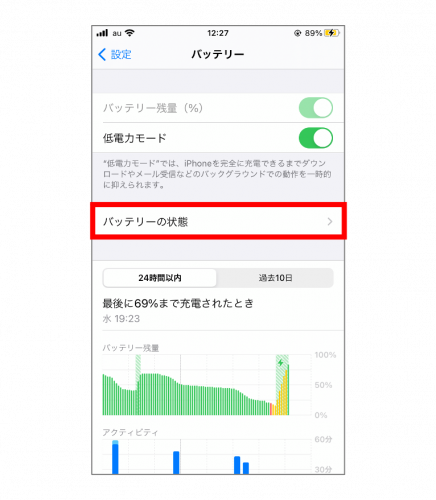
そこで出てきた「バッテリー充電の最適化」の右横にあるボタンをタップして、オン(緑色)にします。
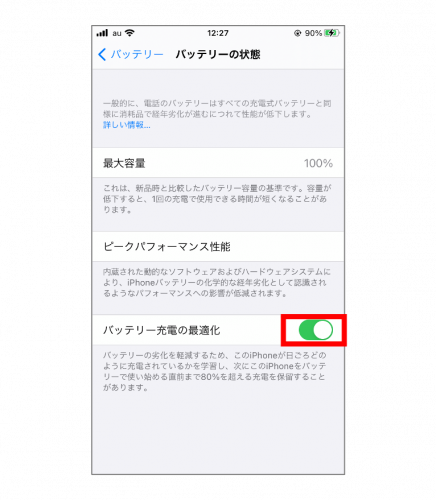
バッテリーの節約方法としては、ほかにも画面の明るさを自動調整から手動に変えたり、必要ないアプリの通知を表示しないようにしたり…といった方法もあります。ただiPhoneの機能として直接バッテリーの節約に働きかけるものは今回紹介したものになります。もし、iPhoneを使っていて、設定したことがないのであれば、ぜひ活用してみてください。
※iPhone SE/iOS14.3で実施。
文/女子部JAPAN Hicary
女子部JAPAN(・v・)
2010年に「iPhone女子部」として発足して以来、スマホをはじめ、女子が気になるモノ・コトを体験・解決しているコミュニティ・メディア。雑誌でのスマホ特集の監修や著書もあり。スマホ講座の講師やカリキュラム作成も手がけている。
https://www.iphonejoshibu.com/




























